Tulisan ini merupakan lanjutan dari materi corel draw sebelumnya. Silakan membaca artikel sebelumnya. Latihan Mudah Corel Draw
Teknik Duplikasi <<
Duplikasi adalah menggandakan objek dari satu lokasi ke lokasi lain, dengan bentuk yang sama. Fungsinya adalah sebagai cara cepat untuk membat objek kembar, ataupun digunakan sebagai objek cadangan, karena objek baru akan dirubah atau diedit, kemudian keduanya atau lebih digunakan sebagai bahan pertimbangan desain.
Ada 3 cara untuk membuat duplikasi :
1. Teknik copas (copy-paste)
Cara ini tentu sudah sangat dikenal dan dipahami oleh para pengguna komputer di saat sekarang. Kelebihannya antara lain : sangat mudah diterapkan, dapat diterapkan ke halaman lain, ataupun ke program yang lain.
Sedangkan kekurangannya antara lain : memberatkan memory, karena operasi copy akan menyalin apapun yang di copy, ke dalam memory buffer, sehingga membutuhkan waktu. Hal ini akan sangat terlihat pada saat melakukan copy objek yang sangat kompleks.
Cara melakukan operasi copas :
Sedangkan kekurangannya antara lain : memberatkan memory, karena operasi copy akan menyalin apapun yang di copy, ke dalam memory buffer, sehingga membutuhkan waktu. Hal ini akan sangat terlihat pada saat melakukan copy objek yang sangat kompleks.
Cara melakukan operasi copas :
- Pilih objek yang akan di copy, tekan ctrl-c (menu edit-copy)
- Tekan ctrl-v (menu edit-paste) di manapun halaman atau program lain di windows
- Jika dilakukan paste pada halaman yang sama, maka objek hasil duplikasi akan menempel pada posisi yang sama dengan objek asal. Anda tinggal menggeser objek hasil duplikasi tadi.

2. Menggunakan shortcut
Yang dimaksud adalah shortcut ctrl-D. Teknik ini akan menggandakan objek dengan jarak tertentu yang diatur dalam property bar. Keuntungan menggunakan cara ini antara lain : ringan tidak memberatkan memory windows. Mampu menggandakan sebanyak kita menekan shortcut sehingga cocok diterapkan untuk membuat border.
Kekurangannya antara lain : tidak dapat dicopykan ke program lain / halaman lain. Karena teknik ini hanya membuat salinan pada halaman yang sedang dikerjakan.
Cara menggunakan operasi ini :
Kekurangannya antara lain : tidak dapat dicopykan ke program lain / halaman lain. Karena teknik ini hanya membuat salinan pada halaman yang sedang dikerjakan.
Cara menggunakan operasi ini :
- Seleksi objek yang akan di gandakan, lihat ukurannya dalam property bar. (ingat, gunakan tombol seleksi)
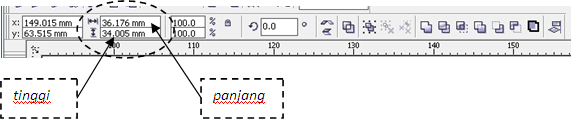
- Batalkan seleksi dengan klik di area kosong
- Atur jarak perpindahan x (untuk perpindahan ke kanan bila positif, ke kiri bila negative). Usahakan angka absolutnya lebih besar atau sama dengan ukuran panjang. Isikan nol (0) bila ingin memindahkan secara vertical saja.
- Atur jarak perpindahan y (untuk perpindahan ke atas bila positif, ke bawah bila negative). Usahakan angka absolutnya lebih besar atau sama dengan ukuran tinggi. Isikan nol (0) bila ingin memindahkan secara horizontal saja.

- Pilih objek yang akan di duplikasi (ingat, gunakan tombol seleksi)
- Tekan ctrl-d. objek akan terduplikasi ke arah yang disesuaikan dengan jarak masukan anda. Tekan ctrl-d berkali - kali untuk mendapatkan hasil duplikasi yang banyak.


3. Menggunakan klik kanan
Cara ini sangat disukai para pengguna corel draw. Kelebihannya antara lain : mudah diterapkan ditempat dimanapun sesuai arahan pointer mouse, tanpa perlu memasukkan angka tertentu. Cara ini juga mampu dikombinasikan dengan tombol ctrl, shift, perbesaran/perkecilan, maupun pemutaran. Sehingga sangat praktis. Kekurangannya antara lain : tidak bisa digunakan ke program lain. Bagi pengguna baru corel draw akan kesulitan menggunakan teknik ini
Cara melakukan teknik ini :
Cara melakukan teknik ini :
- Klik sekali pada objek (ingat, gunakan tombol seleksi)
- Geser pada bagian tanda tengah objek ke arah yang diinginkan
- Klik sekali tombol mouse sebelah kanan (tombol kiri mouse jangan dilepas). Lepaskan. Akan muncul tanda tambah di bawah pointer mouse.
- Lepaskan klik kiri mouse. Objek anda sudah terduplikasi.
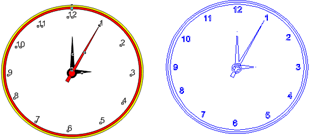
No comments:
Post a Comment